Foutcode 0x800701B1 op Windows 10 oplossen
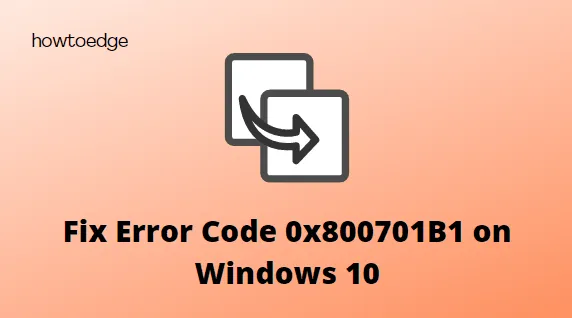
Veel gebruikers meldden dat ze een foutcode 0x800701B1 tegenkwamen wanneer ze probeerden sommige bestanden te kopiëren en plakken of over te zetten in Windows Verkenner. Sommigen meldden ook dat ze deze foutcode kregen bij het installeren van Windows 10 op een harde schijf (HDD) die is aangesloten via een USB-poort.
Wat is fout 0x800701B1 in Windows?
Wanneer u deze bug tegenkomt, ziet u mogelijk ook het volgende foutbericht:
An unexpected error is keeping you from copying the file. If you continue to receive this error, you can use the error code to search for help with this problem.
Error 0x800701B1: A device which does not exist was specified
Wat veroorzaakt foutcode 0x800701B1 in Windows 10
Deze foutcode kan om verschillende redenen optreden. Hier hebben we een lijst samengesteld met mogelijke boosdoeners die deze fout op een Windows-pc kunnen veroorzaken.
- Incompatibele USB 3.0-poort : deze foutcode treedt op wanneer u probeert Windows op een harde schijf of op een SSD te installeren. Repareer of vervang de betreffende poort en dan kunt u de vereiste uploadsnelheden en uitgangsvermogen bereiken.
- Gebruik van generieke stuurprogramma’s : deze foutcode kan ook optreden als u enkele generieke apparaatstuurprogramma’s gebruikt. Als dat het geval is, kan het probleem mogelijk worden opgelost door het speciale stuurprogramma opnieuw te installeren.
- Sommige defecte randapparaten gebruiken : als u een problematisch randapparaat gebruikt en dat aangesloten houdt op uw pc, kan deze fout ook optreden. In dit geval kunt u uw voeding upgraden of enkele randapparatuur loskoppelen die niet essentieel is.
Herstel foutcode 0x800701B1 op Windows 10
Als u worstelt met deze foutcode op uw pc en dit probleem wilt oplossen, kunt u doorgaan en de onderstaande oplossingen een voor een uitproberen.
1. Gebruik een andere USB-poort om de HDD/SSD aan te sluiten
Het aansluiten van de betreffende schijf op een USB 3.0-poort in plaats van de klassieke USB 2.0-poort kan helpen bij het oplossen van foutcode 0x800701B1. Deze manier werkt alleen als de foutcode verschijnt vanwege een onvoldoende overdrachtssnelheid of een gebrek aan vereiste voeding.
Aangezien USB 3.0 effectiever is voor een betere overdrachtssnelheid, moet u uw secundaire apparaat een keer wijzigen en aansluiten op de USB 3.0-poort. Als u deze methode niet nuttig vindt, probeer dan de volgende.
2. Installeer de stuurprogramma’s opnieuw
Inconsistentie/incompatibiliteit van stuurprogramma’s is een andere mogelijke factor die foutcode 0x800701B1 kan veroorzaken. In dit geval moet u een nieuwe versie installeren die compatibel is met de harde schijf. De gedetailleerde instructies voor het uitvoeren van deze taak vindt u hieronder:
- Druk op de Windows-toets + R om het dialoogvenster Uitvoeren te openen.
- Typ
devmgmt.mscin het dialoogvenster Uitvoeren en druk op OK . - Zoek in het venster Apparaatbeheer naar Schijfstuurprogramma’s en vouw het vervolgkeuzemenu uit.
- Klik nu met de rechtermuisknop op het boosdoenerstuurprogramma dat deze foutcode activeert en klik op Apparaat verwijderen .
- Wacht tot het proces is voltooid en start uw computer opnieuw op.
Hiermee wordt de huidige driver verwijderd en wordt uw Windows overgeschakeld naar de generieke driver. Als de foutcode op deze manier wordt opgelost, kunt u het generieke stuurprogramma laten zoals het is of het speciale stuurprogramma downloaden/installeren van hun officiële sites.
3. Upgrade uw PSU
De onvoldoende stroomvoorziening door de PSU (Power Supply Unit) kan ook leiden tot een foutcode in Windows. Dus als u nog steeds met hetzelfde probleem wordt geconfronteerd, verwijdert u alle niet-essentiële randapparatuur die op uw computer is aangesloten en kijkt u of het huidige probleem hiermee is opgelost.
Als geen van de bovenstaande twee oplossingen werkt om dit probleem op te lossen, moeten er problemen zijn met de voedingseenheid. U kunt de PSU vervangen door een hoger wattage, iets rond de 500 W, en controleren of het probleem op deze manier wordt opgelost.
Ik hoop dat de bovenstaande methoden u helpen bij het oplossen van foutcode 0x800701B1.



Geef een reactie